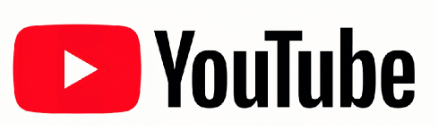TP LİNK TD-W8968 MODEM KURULUMU NASIL YAPILIR? TP LİNK TD-W8968 MODEM ÖZELLİKLERİ NELERDİR? TP LİNK TD-W8968 KABLOSUZ MODEM AYARLARI NASIL YAPILIR?
Bugün ki yazımızda teknoloji ve yeni nesil ağ ürünleri konusunda deneyimli bir marka olan Tplink’in TPLİNK TD W8968 Kablosuz Adsl2 özellikli modem kurulumunu anlatacağız. TP-LINK TD-W8968 300Mbps ADSL2+ Modem/Router,EWAN, VPN, Ebeveyn Kontrolü, USB port. Tp-Link TD-W8968 300Mb/sn Kablosuz N USB ADSL2+ Modem Router’ı kullanıcıların değiştirilebilir LAN / WAN portunu kullanarak ADSL veya Ethernet WAN (EWAN) aracılığıyla yüksek hızlı internet bağlantısına erişmelerini ve kablosuz olarak 300Mb/sn kablosuz 802.11n hızda paylaşabilmelerini sağlayan inanılmaz derecede sağlam bir hepsi bir arada cihazdır. Çok fonksiyonlu USB port ile kullanıcılar, yerel ağ üzerinde yazıcıları, dosyaları paylaşabilir. Medya dosyalarını oynatabilirler veya TD-W8968’in FTP sunucu fonksiyonunu kullanarak takılı USB depolama cihazlarından internet üzerinde dosyalara erişebilirler.
Modem özelliklerini kısaca tanıdığımıza göre modem kurulum adımlarına geçebiliriz. Modem kurulumuna geçmeden önce modem ve bilgisayar arası bağlantılarınızın doğru yapılandırıldığından emin olunuz. Hatalı yapılan bağlantılarda modem üzerinde yer alan dsl ışığınız sabitlenmeyeceği için bağlantı kurulamayacaktır.
MODEM VE BİLGİSAYAR ARASI BAĞLANTI ŞEMASINA BURADAN ULAŞABİLİRSİNİZ
Modem bağlantılarınızı yukarıdaki şemaya uygun olarak yapılandırdı iseniz kurulum adımlarına geçebiliriz.Modemimiz kablosuz modem olsa da ilk modem kurulumları ethernet kablosu yardımı ile yapılmaktadır. Bu nedenle modem ve bilgisayarınız arasında ethernet kablosunun takılı olduğundan emin olunuz.
Web tarayıcınızın adres satırına 192.168.1.1 yazarak modem ara yüzüne ulaşınız. Açılan şifre ekranında kullanıcı adı:admin şifre:admin yazarak modem ara yüzüne giriş yapınız. Tplink modemlerde standart kullanıcı adı ve şifre admin admin dir. fakat internet servis sağlayıcılarından alınan modemlerde kullanıcı adı şifre servis sağlayıcılarının belirlediği şekilde değişkenlik gösterebilir. Tüm marka ve modellere ait kullanıcı adı ve şifre bilgilerine buradan ulaşabilirsiniz. Şifrenizi kabul etmemesi durumunda modeminizi resetleyerek fabrika ayarlarına alabilirsiniz
MODEM RESETLEME ADIMLARINA BURADAN ULAŞABİLİRSİNİZ
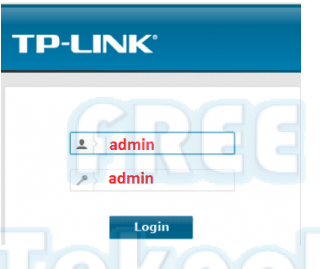
Modem ara yüzüne ulaştınız. Ekranın sol bölümünde yer alan “Quick Setup” sekmesine tıklayınız. Açılan ekranda “Next” butonuna basarak ilerleyiniz.
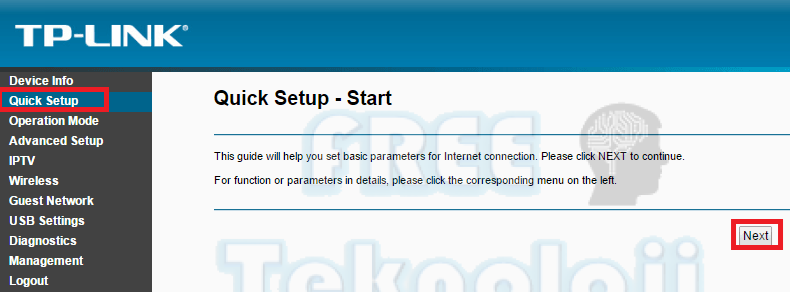
Yeni sayfamızda “Adsl Modem Router Modem” seçeneğini işaretleyerek Next butonuna basınız.
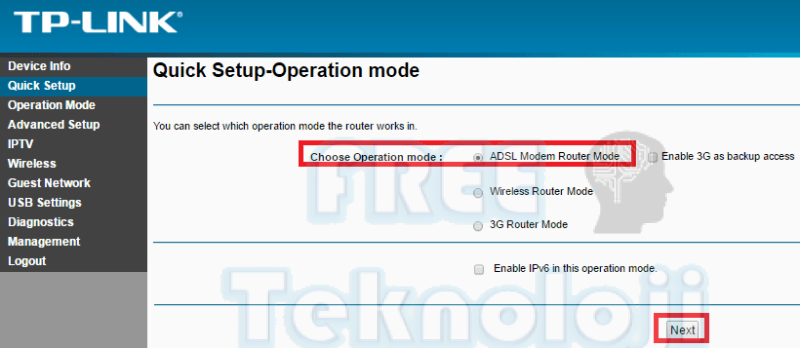
Evet artık modeminizin servis sağlayıcı ayarlarının yapıldığı alana geldiniz. Burada tüm ayarlarınızı aşağıda gösterdiğimiz şekle göre yapmanız gerekmektedir. Ülke olarak Türkiye Isp olarak Other seçiniz. Türkiye için alt yapı değerleri olan Vpı:8 Vcı:35 Protokol PPPOE Encapsulation LLC seçiniz. Kullanıcı adı ve şifre olarak servis sağlayıcınızın size vermiş olduğu kullanıcı adı ve şifre bilgilerini yazınız. Kullanıcı adınızı sonuna @domain adınızı yazmanız gerekmektedir. Kullanıcı adınızın sonunda @domain adını yazmayı unutmayınız.
TÜM SERVİS SAĞLAYICILARA AİT DOMAİN ADINA BURADAN ULAŞABİLİRSİNİZ
Bu ayarları yaptıktan sonra next butonuna basınız.
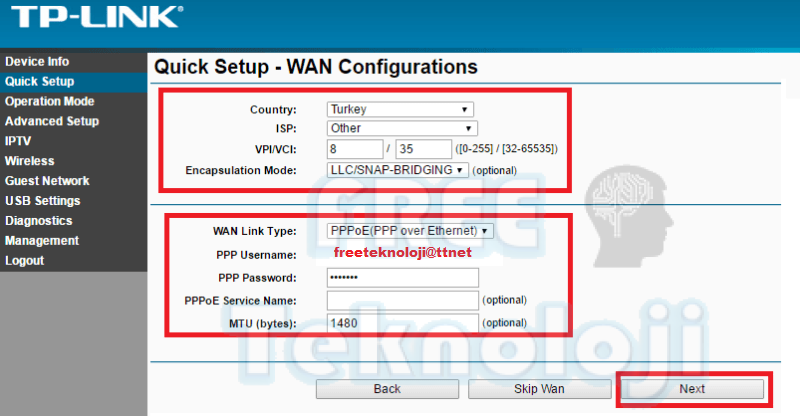
TPLİNK TD-W8968 KABLOSUZ MODEM AYARLARI NASIL YAPILIR?
Modeminizin kablolu ayarlarını yapılandırdığınız bu kısımda aynı zamanda kablosuz ayarlarınızı da yapılandırabilirsiniz. Açılan sayfamızda üst kısımda yer alan “enable wireless” seçeneğini işaretleyiniz. Bu seçenek modeminizi kablosuz olarak kullanmanız içindir. Eğer modeminizi sadece kablolu olarak kullanacaksanız bu seçeneği işaretlemeyiniz. “Wireless Network Name” kısmında kablosuz ağınıza bir isim belirliyorsunuz. Kablosuz güvenliğiniz için wpa2-personal seçeneğini seçiniz. Kablosuz network key kısmında ise modeminizin kablosuz ağı için en az 8 haneli bir kablosuz ağ şifresi belirleyiniz ve next butonuna basınız.
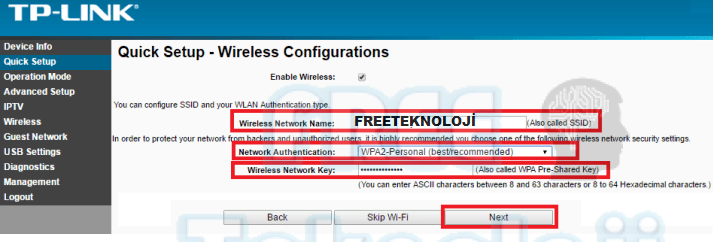
Karşınıza kablolu ve kablosuz ayarlarınızı yapılandırdığınız aşağıdaki özet ekranı çıkacaktır. Doğruluğunu teyit ettikten sonra confirm butonuna basarak ayarlarınızı tamamlayınız.
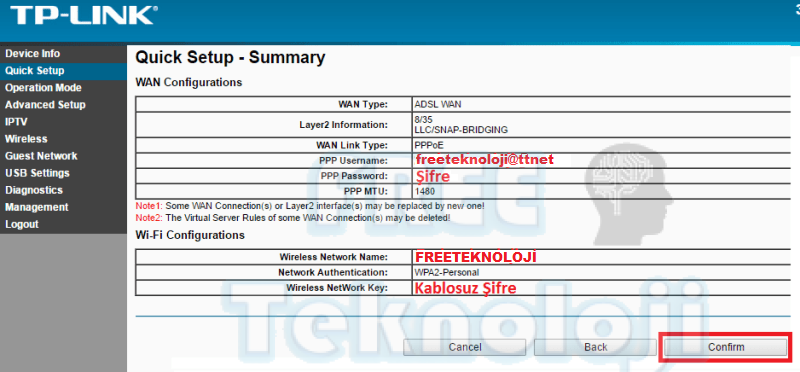
Tebrikler modeminizin kablolu ve kablosuz ayalarını tamamladınız. İsterseniz kablolu isterseniz de kablosuz olarak inernete bağlanabilirsiniz.
TPLİNK TD-W8968 Misafir Ağı Oluşturma
Yukarıda modeminizi kendinize göre ayarladığınız. Bazı durumlarda da kendi kullandığınız özel kablosuz şifresini misafirlerinizle paylaşmak istemeyebilirsiniz. Bu durumda modeminize ikinci ve üçüncü olarak kablosuz ağ belirleyerek misafirleriniz için özel bir ağ oluşturabilirsiniz.
Bu ayarlarımız için modem ara yüzünde ekranın sol bölümünde yer alan Wireless seçeneğine tıklayınız. Bu sekmeden aynı zamanda modeminizin kablosuz ayarlarını da tekil olarak düzenleyebilirsiniz. Açılan bölümde eğer tek kullanıcı olacak ise sadece SSID1 yazan bölüme kablosuz ağ adı belirleyiniz. Eğer ikinci ya da 3 üncü bir ağ adı belirlemek istiyor iseniz ok ile gösterdiğimiz alanları işaretleyiniz. Bu işlemlerin ardından En altta yer alan Save/Apply butonuna basarak ayarlarınızı kaydediniz. Modeminizin kablosuz şifresini de yine sol bölümde yer alan “Security” sekmesine tıklayarak yukarıdaki gibi yapabilirsiniz.
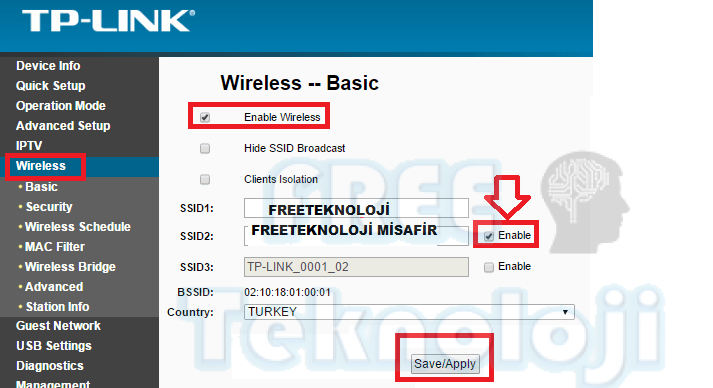
FREE TEKNOLOJİ YOUTUBE KANALINA BURADAN ULAŞABİLİRSİNİZ